前言:
经常使用办公软件的你会给文件添加密码保护吗?你会给每个文件设置独有的作者信息吗?会同时打开多个Excel文件又一次性关闭的操作吗?会把Excel文件图标显示为图片格式的方法吗?特此,小E特邀花花给大家带来了1 3 个常用的文件操作技巧,请大家及时收藏学习。
01.Excel添加打开密码
打开需要添加密码的文档,在左上角文件选项里面找到信息选项,打开后会看到保护工作簿,选择用密码进行加密,输入保护密码,再重复输入密码,点击确认,保存即可。
这样文件关闭再打开的时候,Excel文件就会提示我们需要输入密码验证了,不是所有人都能查看的了。
02.文件添加作者信息
选中我们需要添加作者信息的文件,这个方法适用于所有办公文档。
打开属性对话窗口,在详细信息里面找到作者栏,双击鼠标,然后编辑添加需要的作者信息,点击确定即可。
03.新建工作簿自定义字体、字号
在我们新建工作簿时,如何实现每次打开的就是期望的字体和字号大小呢?
我们可以在Excel选项的常规里面找到「新建工作簿时」,对应的有字体、字号、默认视图、包含工作表数。这些,都可以提前根据需求设定好,确定后再新建文件就是预设效果。
04.同时打开多个Excel文件
我们可以按住键盘上的Shift 键然后连选需要打开的工作簿,按Enter回车键,即可一次性打开多个工作簿。
如果需要打开的工作簿所处位置是间断的,可以按住Ctrl键分别选择后再按Enter回车键。
05.一次性关闭所有打开的Excel文件
对应一次性打开多个文件,那么也有一次性关闭多个文件的方法。很简单!我们只需要按住键盘上的Shift键,然后鼠标去关闭其中一个Excel文件即可关闭全部Excel文件。
06.设置文件自动保存时间
打开「Excel选项」,在保存里面将自动保存时间1 0 分钟,更改为 1 ~ 3 分钟。这样,我们遇到停电或者突发情况未保存时,也可以找到1~ 3 分钟之前自动保存的数据进行恢复。
07.恢复未保存的Excel文件
打开Excel左上角的文件,选择「打开」,在右下角选择「更多工作簿」。然后,依次选择未保存的工作簿,就会弹出恢复未保存的文件路径。未保存文件都可以在这里查找到。温馨提醒:该功能恢复的数据内容是根据 E xcel最后一次自动保存的时间决定的。
08.Excel中创建日历的方法
创建日历步骤:文件-新建-搜索联机模板-日历,搜索到一见钟情的日历,然后选择创建即可。
09.Excel文件中新建批注方法
选中需要添加批注的内容,在审阅选项卡里面找到新建批注添加即可。
10.把Excel文件图标显示为图片格式
这个方法是直接通过改文件后缀的方式来实现:选中需要更改的文件,将文件重命名,然后把后缀.xlsx更改为.jpg即可
11.快速新建Excel方法
新建Excel如果是在已经有打开文件的情况下,可以直接在Excel状态下按Ctrl +N 进行新建;若没有打开Excel文件,可以直接在文件夹空白处点击鼠标右键,再选择新建Excel即可。
12.把工作表另存为excel文件
当需要把一个工作簿里其中一个工作表另存为单独的工作簿时,小伙伴们会怎么办?
步骤:选中需要另存为工作簿的工作表,在工作表上点击鼠标右键,选择「移动或复制…」,然后选择新工作簿,勾选建立副本,点击确定即可。
13.把一个文件嵌入到另外一个Excel文件中
在插入选项卡里面找到「对象」,选择插入。
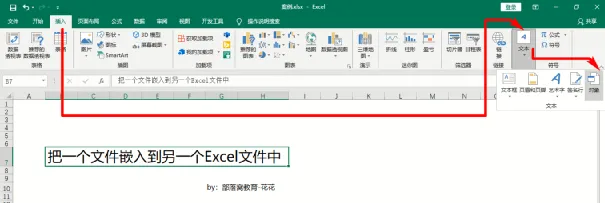
在弹出的「对象」窗口中选择「由文件创建」,「浏览…」中输入文件所在路径,然后选中需要插入的文件即可。
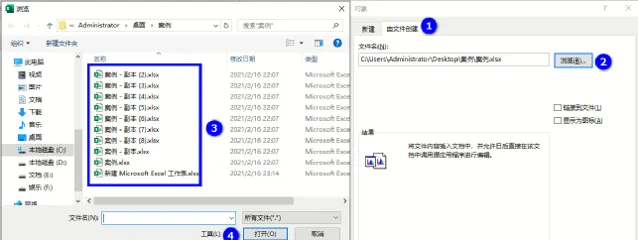
以上就是今天分享的内容,感谢大家耐心看完。需要学习的伙伴,可以扫码领取课程免费学习哦~~












